Android: Neues Gerät für «Bestätigung in zwei Schritten» aktivieren
Sie sind von Ihrem alten Android-Smartphone auf ein neues umgestiegen – ebenfalls mit Android-Betriebssystem. Sie haben das neue Gerät mit demselben Google-Konto in Betrieb genommen und die Daten und Apps wiederhergestellt.
Bloss etwas tut noch nicht ganz, wie es sollte: Wenn Sie sich vor dem Handywechsel an einem PC in Ihr Google-Konto einloggten, erschien dort automatisch eine Abfrage wie «Versuchen Sie sich gerade einzuloggen?». Die konnten Sie mit einem Fingertipp abnicken. Auf dem neuen Smartphone erscheint die Rückfrage der so genannten «Google Authenticator»-App nicht mehr. Sie müssen nun jedes Mal zur Bestätigungsvariante SMS greifen.
Sie hätten die bequemen Authenticator-Rückfrage gerne auch auf dem neuen Smartphone.
So gehts: Wir gehen davon aus, dass Sie die Bestätigung in zwei Schritten in Ihrem Google-Konto bereits aktiviert haben. Besuchen Sie aber trotzdem den zugehörigen Link:
https://myaccount.google.com/signinoptions/two-step-verification/enroll-welcome
Loggen Sie sich gegebenenfalls ein. Klicken Sie auf Jetzt starten und wählen Sie das richtige Konto. Unterhalb von «Zweiter Schritt» klicken Sie auf Telefon hinzufügen .
Fügen Sie hier das neue Smartphone hinzu $('.magnificPopup').magnificPopup({
type: 'image'
});
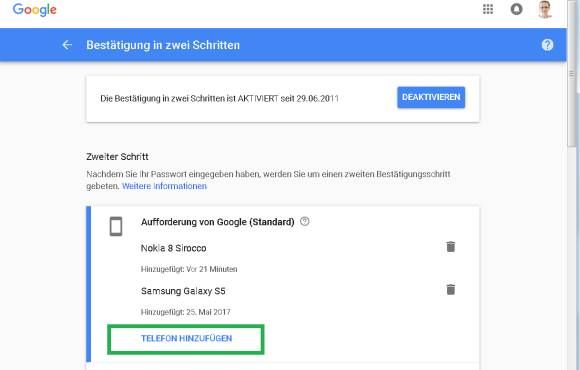
Die Rückfrage Ihres neuen Smartphones erfolgt umgehend $('.magnificPopup').magnificPopup({
type: 'image'
}); In einem Pop-up können Sie das neue Gerät bereits auswählen, denn Sie haben es den Google-Diensten bereits bekanntgemacht, indem Sie darauf Ihr Google-Konto eingerichtet haben. Es ist nur eine Frage von wenigen Sekunden, bis auf dem neuen Smartphone auch schon die erste Rückfrage erscheint. Bestätigen Sie diesen Dialog mit Ja .
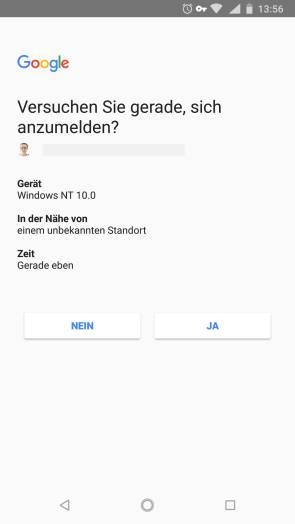
Zurück am PC-Bildschirm erscheint dann auch bereits die Erfolgsmeldung. Anschliessend entfernen Sie das alte Gerät durch Klick auf den Papierkorb, sofern Sie es nicht noch ein paar Tage als Reserve behalten wollen.
Erfolg! Das neue Gerät ist für den Google Authenticator eingerichtet $('.magnificPopup').magnificPopup({
type: 'image'
});
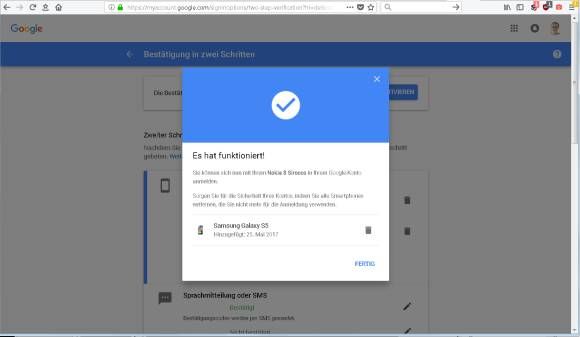

Write a Comment